- Unity 사용자 매뉴얼(2017.3)
- 플랫폼 특정
- Android
- Android용 개발 시작(Getting started with Android development)
- Android SDK/NDK 설치(Android SDK/NDK setup)
Android SDK/NDK 설치(Android SDK/NDK setup)
Unity에서 Android 애플리케이션을 빌드하거나 프로그램을 처음부터 만드는 경우 Android 디바이스에서 코드를 빌드하고 실행하기 전에 Android Software Development Kit (SDK)를 설치해야 합니다.
1. Android SDK 다운로드
Android Studio 및 SDK Tools 다운로드 페이지에서 Android SDK를 다운로드합니다. Android Studio와 SDK 번들을 사용하거나 SDK 커맨드 라인 툴을 다운로드하면 됩니다.
2. Android SDK 설치
Android SDK를 설치하거나 압축을 풉니다. 설치가 완료되면 Android SDK Manager를 열고 한 개 이상의 Android SDK Platform, Platform Tool, Build Tool 및 Windows를 사용하는 경우 USB 드라이버를 각각 추가합니다.
3. 디바이스에서 USB 디버깅 활성화
USB 디버깅을 활성화하려면 개발자 옵션을 활성화 해야 합니다. 디바이스의 Settings 메뉴에서 빌드 번호를 확인합니다. 빌드 번호 위치는 디바이스 별로 다릅니다. 최근 Android 설정의 경우 Settings > About phone > Build number 에서 확인할 수 있습니다. 다른 디바이스나 Android 버전의 경우 하드웨어 제조사에 문의하십시오.
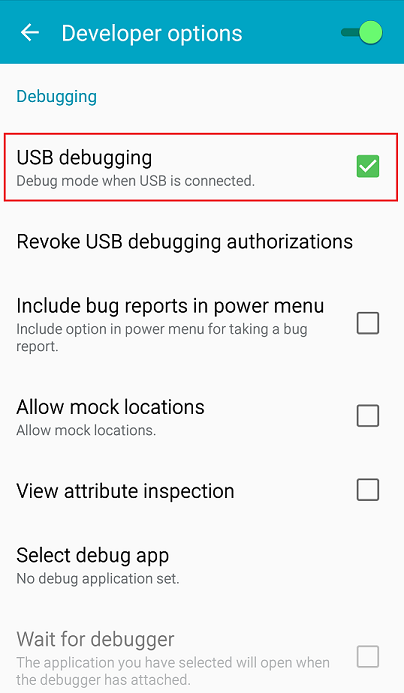
참고: Android 4.2(젤리빈) 이전 운영체제의 경우 개발자 옵션은 숨겨져 있지 않습니다. Settings > Developer options 로 가서 USB 디버깅을 활성화합니다.
위의 지침을 따라 빌드 번호를 찾았다면 빌드 번호를 7번 탭합니다 “개발자 옵션 실행까지 X번 남았습니다” 라는 팝업 알림이 표시됩니다. 여기서 “X”는 추가로 탭해야 하는 횟수입니다. 7번 탭을 하면 개발자 옵션이 활성화됩니다. 디바이스가 USB로 컴퓨터와 연결된 경우 Settings > Developer options 로 가서 USB 디버깅 체크박스를 클릭하여 디버그 모드를 활성화합니다.
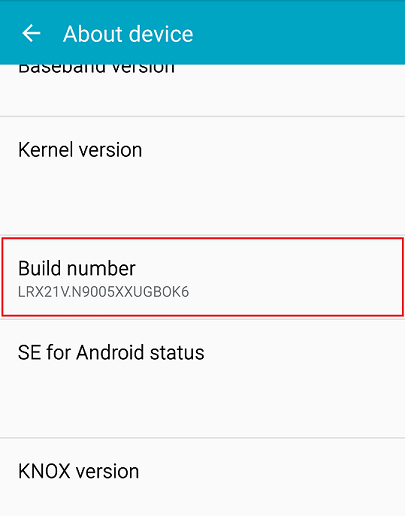
4. Android 디바이스를 SDK에 연결
Android 디바이스를 USB 케이블을 사용하여 컴퓨터에 연결합니다. Windows 컴퓨터에서 개발을 진행하는 경우 디바이스에 맞는 USB 드라이버를 설치해야 합니다.
Android 디바이스를 SDK에 연결하는 방법에 대한 자세한 내용은 Android 개발자 문서의 앱 실행 섹션을 참조하십시오.
5. Unity에서 Android SDK 경로 설정
Android 프로젝트를 처음 만드는 경우(또는 Unity가 나중에 SDK 위치를 찾는데 실패한 경우) Android SDK를 설치한 폴더의 위치를 물어보게 됩니다. SDK가 설치된 루트 폴더를 선택합니다. Android SDK의 위치를 변경하려면 메뉴 바에서 Unity > Preferences > External Tools 에서 변경할 수 있습니다.
6. Android NDK 다운로드 및 설치
Android용 IL2CPP 스크립팅 백앤드를 사용하는 경우 Android Native Development Kit (NDK)이 필요합니다. 이는 필요한 라이브러리를 빌드하는 데 필요한 툴 체인(컴파일러나 링커 등)을 제공하며 출력 패키지(APK)를 제작합니다. IL2CPP 백앤드가 타겟이 아닌 경우 이 단계는 건너뛰어도 됩니다.
NDK 다운로드 웹페이지에서 최신 Android NDK 버전을 다운로드하고 디렉토리에 압축을 풉니다. IL2CPP를 사용하여 Android용 프로젝트를 처음 빌드하는 경우 Android NDK를 설치한 폴더의 위치를 묻는 메시지가 나타납니다. NDK가 설치된 루트 폴더를 선택합니다. Android NDK의 위치를 변경하려면 Unity 에디터에서 Unity > Preferences… 로 이동하여 Unity Preferences 다이얼로그를 연 다음 External Tools 를 클릭합니다.
2017–05–25 편집 리뷰를 거쳐 페이지 게시됨
5.5에서 업데이트 된 기능